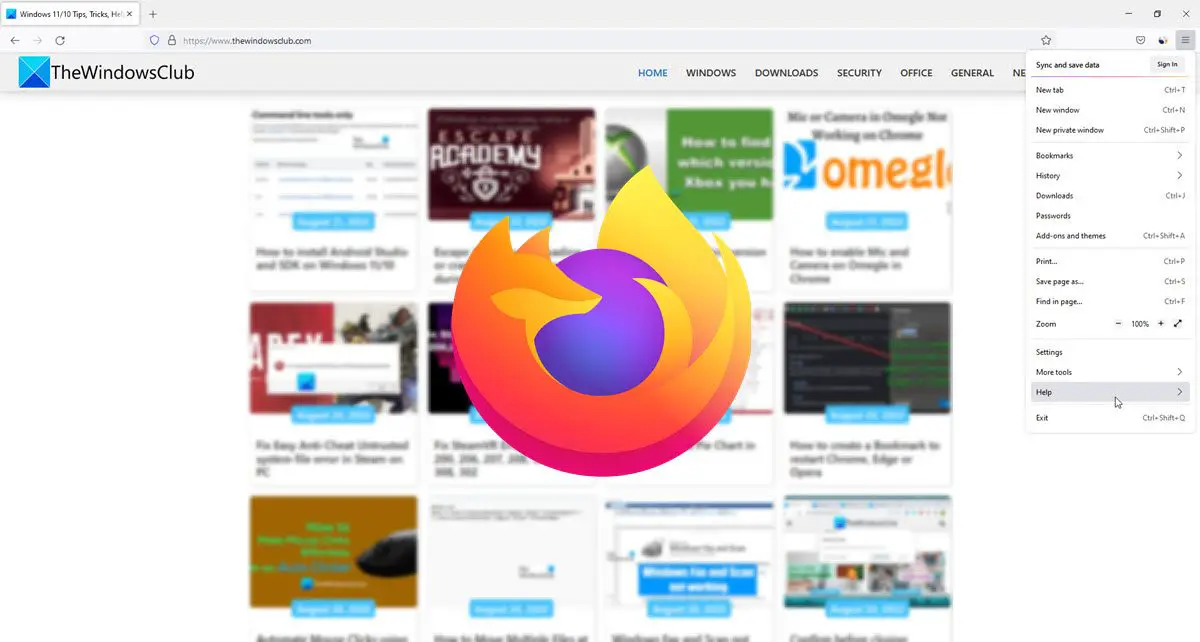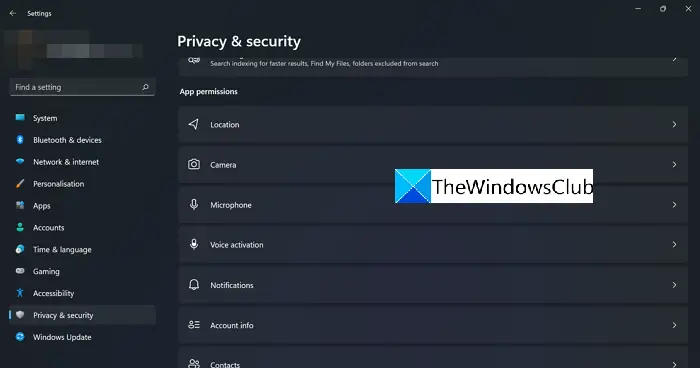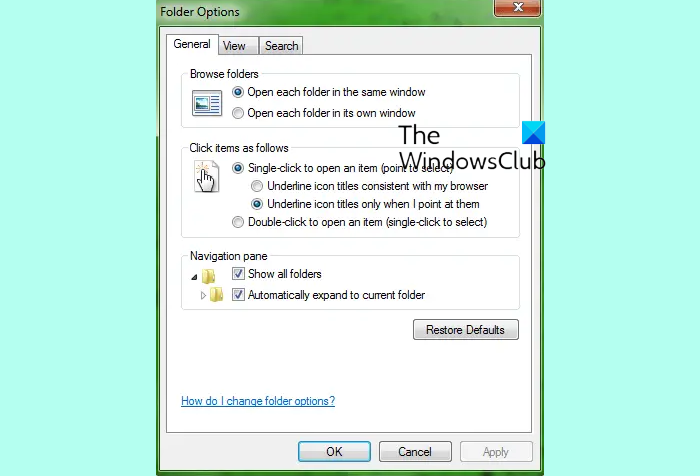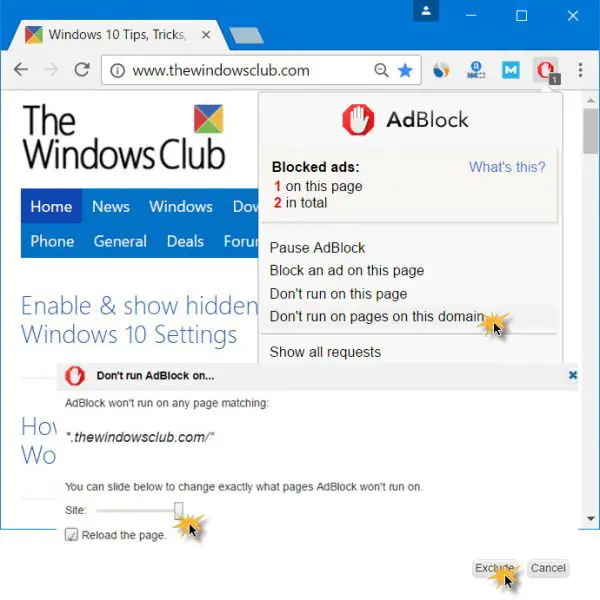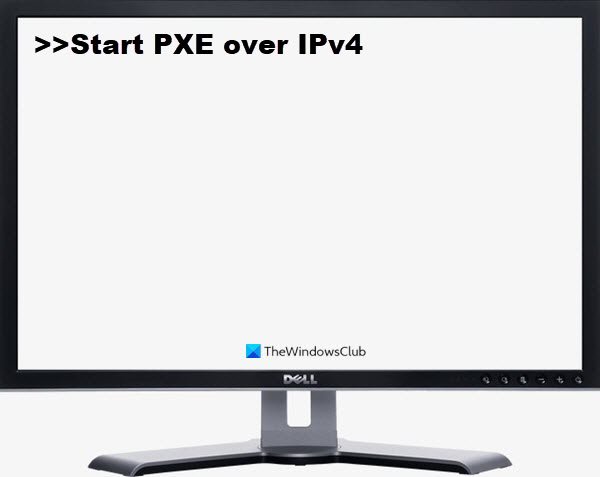この投稿では、望ましくない可能性のあるプログラムまたはアプリケーションとも呼ばれます。子犬またはプア、また、サードパーティのソフトウェアがコンピュータにそれらをインストールする場合、それらを検出し、インストールを停止し、削除する方法も教えてください。この形のグレーウェアまたは非マルウェアプライバシーに影響を与えるだけでなく、Windows コンピュータのセキュリティを危険にさらす可能性があります。
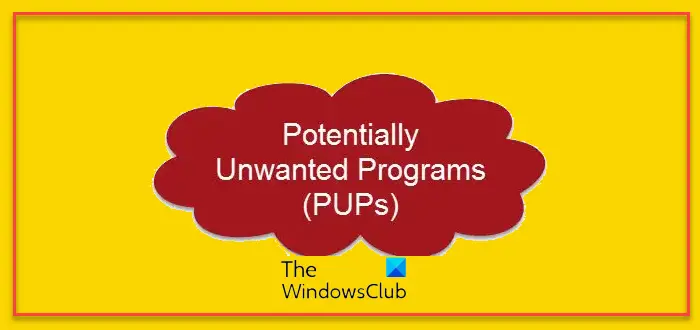
不審なプログラム (PUP) とは何ですか
不要なプログラムという名前から、コンピューター、ラップトップ、電話、タブレット、その他のデバイスにインストールしたくないソフトウェアまたはアプリであることは明らかです。では、それらはどのようにしてコンピュータに侵入するのでしょうか?これらの不要なプログラムをインストールするために、一部のソフトウェアが使用するさまざまなトリックについて説明します。
このようなクラップウェアが配信される方法は通常 2 つあります。第一に、開発者自身によってバンドルされている可能性があり、第二に、ダウンロード サイトではラッパーまたはダウンロード マネージャーのダウンロードが要求される場合があり、これにより PUP が押し付けられることになります。
望ましくない可能性のあるプログラムは、主にフリーウェアにバンドルされており、ユーザーの知らないうちにデバイスにインストールされるプログラムです。これが起こる特にフリーウェアをインストールする場合。ソフトウェアのインストールパッケージ本当は望んでいないサードパーティ製プログラムのインストールを受け入れるように誘導します。さらに、フリーウェアだけでなく、有料ソフトウェアの中には、望ましくないサードパーティのプログラムをインストールするものもあります。
PUP/PUA の検出
次の形式で提供される潜在的に迷惑なプログラムブラウザのアドオンとツールバー容易に識別できます。バックグラウンドで実行されるプログラムなど、他のものは簡単に識別できません。 PUP を見つけるには、Windows タスク マネージャーを確認する必要がある場合があります。
彼らは無実のように見えるかもしれませんが、PUP はスパイウェアであることが多い。これらには、キーロガー、ダイヤラー、および同様のソフトウェアが組み込まれている場合があります。このような場合、ウイルス対策システムが十分に優れていれば、意図的または無意識にウイルス対策システムをインストールするときに警告を発するはずです。この時点で、インストールを停止し、これらの望ましくない可能性のあるプログラムがインストールされるのを防ぐ必要があります。 PUP がクリーンな場合でも、貴重なシステム リソースを占有し、コンピューターの速度が低下します。ブラウザ アドオンの形で望ましくない可能性のあるプログラムは、ブラウザの速度を低下させ、ブラウジング エクスペリエンスを妨げます。さらに、あなたのプライバシーとセキュリティも侵害する可能性があります。
不要と思われるアプリケーション (PUA) を削除する
このような PUP をアンインストールするには、ブラウザ設定を開き、[オプション] をクリックします。ブラウザによっては、次のプロセスが必要になります。アドオンを管理する違うでしょう。 Internet Explorer では、[ツール] > [アドオンの管理] にあります。その方法については投稿をお読みくださいブラウザのアドオンを管理するさまざまなブラウザーの詳細な手順については、「」を参照してください。
アドオンを確認してください。理解できないものについては、インターネット検索を実行して、それらが重要かどうかを確認してください。そうでない場合は、オフにしてください。 PUP でなくても、オフにするとブラウジング速度が向上します。
不明なツールバーが表示された場合は、このパネルから削除するか、コントロール パネルにアクセスして削除できます。消えようとしない厄介なツールバーの場合は、いくつかのツールバーを使用できます。無料のツールバー クリーナー ツールまたはブラウザハイジャッカー駆除ツール。
次に、以下をチェックしてください。コントロール パネルのプログラムと機能インストールされているソフトウェアを確認します。最良の方法は、「インストール日」をクリックして、プログラムをインストールした日順に並べ替えることです。特定の日にインストールしたプログラム以外に何かが表示された場合は、それらを削除する必要があります。ただし、一部のプログラムには次のような外部プログラムが必要であることに注意してください。。ネットおよび Visual C++ 配布フレームワーク。これらのプログラムを削除すると、ソフトウェアが正しく機能しなくなる可能性があります。だから、確実に知りたいのです!さまざまなプログラムが何を行うかを説明するサイトがたくさんあります。その後、そのようなサイトの推奨事項に基づいてプログラムを削除または保持できます。Adwクリーナー、ローグキラー, FreeFixer は、PUP の削除に役立つ無料ツールです。
別の方法は、タスクマネージャー。これは面倒な作業ですが、Windows コンピューターで極度の遅さが発生している場合は、各プロセスを確認してください。前述したように、一部の Web サイトでは、プログラムが何であるか、およびそれらを保持するかどうかを説明し、推奨しています。特定のフリーウェアのように 削除したほうがいいでしょうかこの件に関しても指導させていただきます。推奨事項に基づいて、プロセスに対応するプログラムをチェックアウトし、知識に基づいた決定を下してから、それらをアンインストールできます。
最近では、いくつかのセキュリティ ソフトウェアが、潜在的に迷惑なプログラムを検索して見つけるようにプログラムされています。ウイルス対策ソフトのインターフェースをチェックして、設定にそのようなオプションがあるかどうかを確認してください。もしそうなら、あなたは幸運です。スキャンを実行して PUP のリストを検出し、それらを削除するだけです。
PUP のインストールを阻止する
これは、多くの場合、望ましくない可能性のあるプログラムをデバイスに持ち込むプログラムのインストール方法です。フリーウェアをインストールするために「簡易方法」または「推奨方法」を選択した場合、コンピュータにフリーウェアに加えて、不要と思われるプログラムが多数インストールされる可能性が高くなります。したがって、常に次の場所からフリーウェアをダウンロードしてください。安全なダウンロードサイトそして通過しますカスタムインストール– むやみに「次へ」「次へ」「次へ」をクリックしないでください。
ソフトウェア インストール パッケージでは、望ましくない可能性のあるプログラムのインストールに対する同意を得るために、いくつかのトリックが使用されます。カスタム インストール プロセスを実行すると、コンピュータに関する知識がほとんどなくても、必要なプログラムだけを安全にインストールできます。
インストール パッケージで使用される主なトリックの 1 つは、EULA (次のページ) を提示することです。承諾しますそして断りますボタン) を含むダイアログ ボックスの [次へ] ボタン。ダイアログのこのようなページの先頭を読めば、インストール パッケージがどのソフトウェアについて話しているのかがわかります。このような場合は断って退場した方が良いでしょう。
使用されるもう 1 つの一般的なトリックは、EULA ページを表示することです。承諾しますチェックを入れた。ありません断りますオプション。このような場合は、チェックを外してください承諾しますボタン。 [次へ] をクリックして、PUP を使用せずにプログラムのインストールを続行することができます。
その他の場合、カスタム インストールを選択する場合は、「XYZ ツールバーをインストールする」と「ホームページを XYZ に変更する」のチェックを外し、「次へ」をクリックしてフリーウェアのみをインストールするのと同じくらい簡単です。したがって、ソフトウェアのインストール中は、必要なものだけをインストールするように、慌てずに注意する必要があります。
文言もよく確認してください。場合によっては、2 つのネガを使用して、ボックスのチェックを外さないように騙し、サードパーティのオファーをインストールさせることがあります。
- Windows では、無効にしたり、望ましくない可能性のあるアプリケーションに対する保護を有効にする(PUA) を使用してWindows セキュリティ。
- また、グループ ポリシー、レジストリ、または PowerShell を使用して PUP 保護をオンまたはオフにするWindows 11/10の場合。
- この投稿ではその方法を説明しますEdge ブラウザで不審なアプリケーションの保護を有効にする。
- チェックなしは、不要なサードパーティ プログラムがコンピュータにインストールされるのを防ぐ無料のツールです。新しいプログラムをインストールするたびに、このツールは積極的かつ自発的に機能し、無関係なオファーの選択を解除します。これにより、多くのマウスクリックが節約されるだけでなく、システムを不要なアドウェア、PUP、その他のクズウェアから遠ざけることができます。
- スパイウェアブラスタースパイウェアやその他の望ましくない可能性のあるプログラムが Windows PC にインストールされるのを防ぐことができます。
マルチユーザー PC の場合は、次のことができます。他のユーザーがプログラムをインストールできないようにブロックする。
最後の言葉
最近では、本当にフリーウェアである「フリーウェア」はほとんどありません。当社のフリーウェアは完全に無料で提供されます。他にもいくつかあります。しかし、一部のフリーウェア開発者は、収益を上げる目的で、望ましくない可能性のあるソフトウェアである可能性のあるサードパーティのオファーをバンドルしています。これらはフリーウェアではありませんが、バンドルウェアプッシュとしてクラップウェアWindows コンピュータにインストールします。したがって、無料のソフトウェアやゲームをインストールするときは、インストール中に細心の注意を払ってください。読んで「次へ」をクリックします。サードパーティのオファーをオプトアウトする必要がある場合は、ボックスのチェックを外します。そのようなオプションが提供されない場合は、インストールを終了します。そのようなソフトウェアはインストールしないほうがよいでしょう。
私が最近気づいたもう 1 つの傾向は、一部の開発者が最初からサードパーティのオファーをプッシュせずに、ソフトウェアを正規のフリーウェアとして起動していることです。ブログ、ダウンロード サイト、Web サイトでそれらが取り上げられ、リンクされています。しばらく時間が経過すると、不要と思われるプログラムのバンドルが開始されます。 だから人は常に注意しなければならない。
意見がある場合は、他の人の利益のために発言してください。
どうすればできるか見てみましょうWindows Defender で不審なプログラムからユーザーを保護できるようにするあまりにも。